Win10更新后開機變得很慢的解決方法
時間:2023-09-22 16:28:55作者:極光下載站人氣:145
小伙伴在使用win10系統電腦時出現開機很慢的情況,并且反映是由于更新了電腦系統之后,才會變得開機很慢的問題,針對這種情況,我們可以通過設置開機啟動項以及開機的時間,或者是進入到計算機管理頁面中進行設置快速啟動電腦功能即可,平常遇到這樣情況的小伙伴還是比較多的,開機很慢的話,會讓自己的心情非常的煩躁,且需要緊急打開電腦的時候,會更加的焦急,下面小編就給大家講解一下如何使用win10系統電腦解決更新后開機慢的具體操作方法,如果你需要的情況下可以看看方法教程,希望對大家有所幫助。

方法步驟
方法一
1.按下win+r組合鍵,打開運行窗口,在框中輸入【msconfig】并且回車鍵,進入到頁面中。

2.進入到頁面中之后,將【常規】選項下的【加載系統服務】和【加載啟動項】選項進行勾選上。
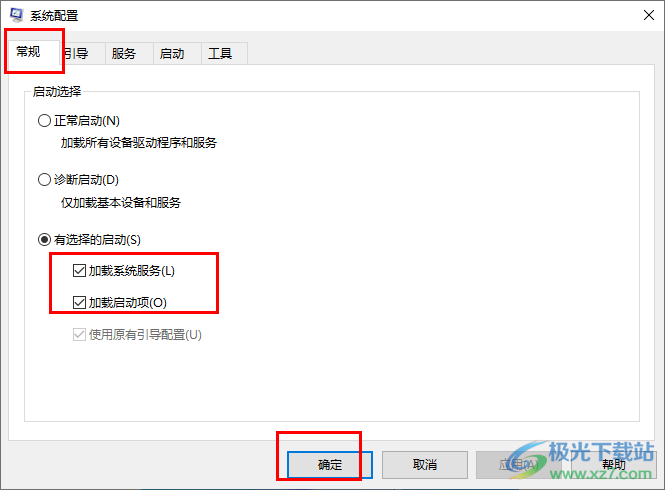
3.再點擊【引導】選項,點擊【高級】選項進入。

4.在打開的引導高級選項設置窗口中,將【處理器個數】勾選上,然后設置一個處理器個數參數,然后點擊確定按鈕。
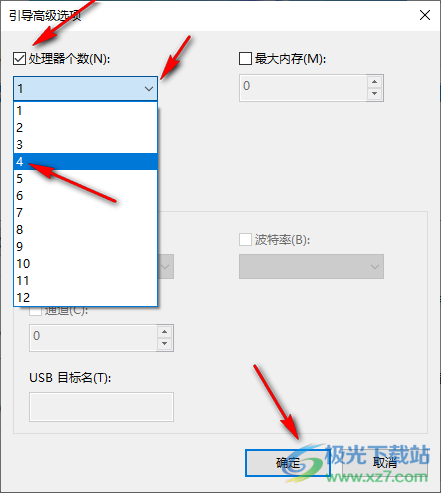
5.之后在引導的窗口中,將【超時】的框中進行設置時間為【3】,之后點擊應用和確定按鈕即可。
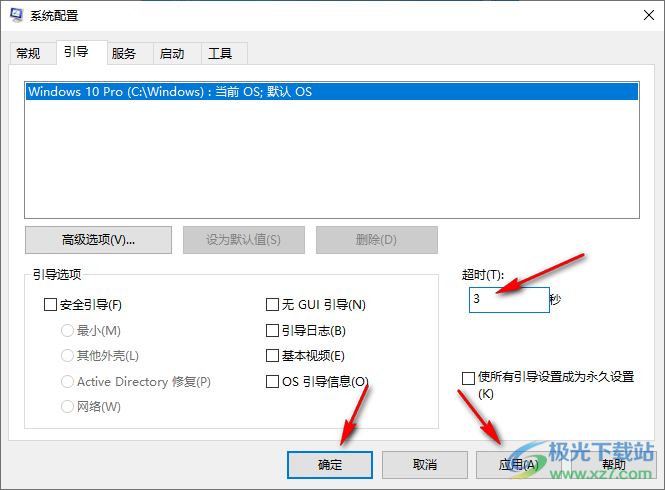
方法二
1.同樣按下鍵盤上的win+r,然后在框中輸入【gpedit.msc】,點擊確定按鈕進入。

2.進入到頁面中之后,在左側的位置依次點擊【計算機管理】-【系統】-【關機】,然后在右側將【要求使用快速啟動】選項雙擊一下。

3.在打開的窗口中將【已啟用】選項勾選上,再單擊確定按鈕保存設置即可。

以上就是關于如何使用win10系統更新后開機很慢的具體解決方法,一些小伙伴的win10電腦更新之后,如果出現開機很慢的情況,那么可以按照小編的方法教程進行操作一下即可,感興趣的話可以試試。

大小:4.00 GB版本:64位單語言版環境:Win10
- 進入下載
相關下載
熱門閱覽
- 1百度網盤分享密碼暴力破解方法,怎么破解百度網盤加密鏈接
- 2keyshot6破解安裝步驟-keyshot6破解安裝教程
- 3apktool手機版使用教程-apktool使用方法
- 4mac版steam怎么設置中文 steam mac版設置中文教程
- 5抖音推薦怎么設置頁面?抖音推薦界面重新設置教程
- 6電腦怎么開啟VT 如何開啟VT的詳細教程!
- 7掌上英雄聯盟怎么注銷賬號?掌上英雄聯盟怎么退出登錄
- 8rar文件怎么打開?如何打開rar格式文件
- 9掌上wegame怎么查別人戰績?掌上wegame怎么看別人英雄聯盟戰績
- 10qq郵箱格式怎么寫?qq郵箱格式是什么樣的以及注冊英文郵箱的方法
- 11怎么安裝會聲會影x7?會聲會影x7安裝教程
- 12Word文檔中輕松實現兩行對齊?word文檔兩行文字怎么對齊?
網友評論